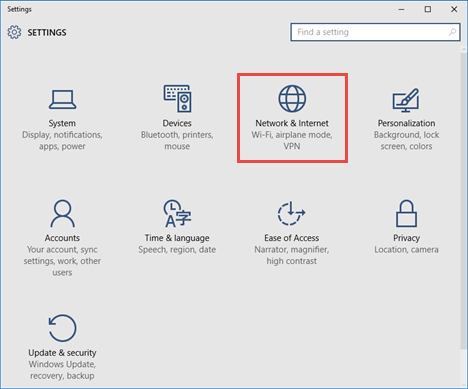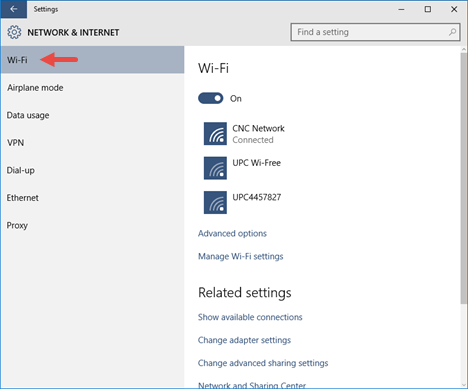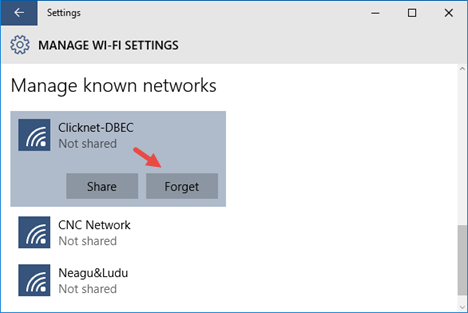Une fois que vous vous êtes connecté à un réseau sans fil sous Windows 10, le système d'exploitation se souviendra de ce réseau et essaiera de s'y reconnecter une fois qu'il sera à portée. Si vous avez une raison de ne plus connecter ce réseau, vous pouvez faire en sorte que Windows 10 oublie ce réseau. Voici comment.
Pour que Windows 10 oublie un réseau sans fil précédemment connecté, vous devez supprimer le profil que le système d'exploitation crée et stocke pour le réseau. Cela peut être fait en utilisant la nouvelle application Paramètres fournie avec le système d'exploitation et remplace le panneau de configuration classique.
Procédez comme suit:
- Ouvrez le Application Paramètres .
- Allez dans Réseau et Internet -> Wifi
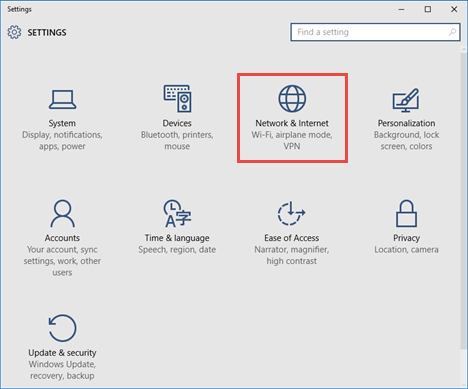
- Là, vous trouverez un lien «Gérer les paramètres Wi-Fi» sur la droite. Cliquez dessus.
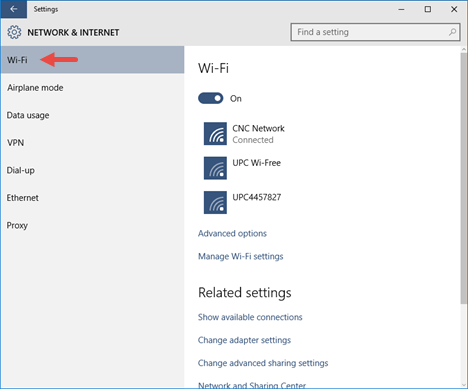
- Sous «Gérer les réseaux connus», cliquez sur le nom du réseau enregistré. Vous verrez le bouton Oublier. Cliquez dessus pour que Windows 10 oublie ce réseau.
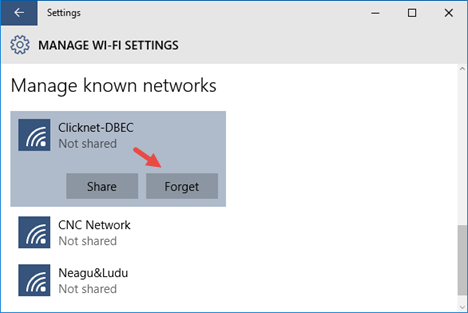
C'est ça. Les utilisateurs qui mettent à niveau vers Windows 10 à partir de Windows 8 apprécieront cette façon de gérer les réseaux Wi-Fi, car Windows 8 n'avait qu'une méthode de ligne de commande faire de même, ce qui n’était pas du tout intuitif ou rapide. (via 7 tutoriels ).